Windows系统配置python脚本开机启动的3种方法分享
测试环境:windows Server 2003 R2
一、开始菜单启动项实现
用户必须登录才可执行。
测试脚本(python代码):
import time
fout = open('e:\\1.txt','w')
while True:
tmp = '%d-%02d-%02d %02d:%02d:%02d \r\n' % time.localtime()[0:6]
print tmp
fout.write(tmp)
fout.flush()
time.sleep(5)
1、常规操作
1.1 创建快捷方式;

1.2 将创建的快捷方式放入开始菜单启动项;

1.3、开机验证;

2、隐藏命令行窗口启动
上述操作方法有命令行窗口,有些场合感觉不太实用,我们可以通过以下两种方式去掉命令行窗口。
2.1 将python脚本的文件扩展名改为".pyw"

其它操作和上述过程类似,这里不再赘述。
2.2 通过vbs之类的脚本启动
vbs代码如下:
Set ws = CreateObject("Wscript.Shell")
ws.run "cmd /c E:\test1.py",vbhide
路径根据具体情况进行配置,其它的和之前的操作类似,这里不再赘述。
如果不想用快捷方式的话,把脚本直接放入启动项也可以。
附:
配置账户自动登录
通过开始菜单启动项来实现的话,必须进行相应保证用户登录系统,这里介绍一种账户自动登录的方法。
a、 在运行框中键入“Rundll32 netplwiz.dll,UsersRunDll”;

b、 打开用户账户界面,将“要使用本机,用户必须输入用户名和密码”前面的勾去掉,按”确定“后输入需要自动登录的用户名和密码;

二、开机脚本
不能用循环,最好配置超时时间。
测试代码(python):
import time
fout = open('e:\\1.txt','w')
tmp = '%d-%02d-%02d %02d:%02d:%02d \r\n' % time.localtime()[0:6]
print tmp
fout.write(tmp)
fout.close()
步骤如下:
a、运行中输入gpedit.msc打开组策略编辑器;
b、选择“计算机配置”=>“Windows 设置”=>“脚本”=>“启动”选项;

c、选择脚本;

d、配置脚本最长等待时间,路径为“计算机配置”=>“管理模版”=>“系统”=>“脚本”=>“组策略脚本的最长等待时间”;

三、通过一个服务调用该脚本
a、编写脚本启动服务serviceStartShell,代码如下(这里只列出main函数的代码):
int main(int argc,char* argv[])
{
Init();
dwThreadID = GetCurrentThreadId();
SERVICE_TABLE_ENTRY st[] =
{
{ szServiceName, (LPSERVICE_MAIN_FUNCTION)ServiceMain },
{ NULL, NULL }
};
//printf("argc = %d \n",argc);
if((4 == argc) && 0 == stricmp(argv[3],"/install") )
{
Install(argv[1],argv[2]);
writeReg(argv[1],argv[2]);
}
else if ((2 == argc) && 0 == stricmp(argv[1], "/uninstall") )
{
Uninstall();
}
else
{
if (!StartServiceCtrlDispatcher(st))
{
//printf("Register Service Main Function Error!");
}
}
return 0;
}
b、服务安装;
serviceStartShell.exe C:\Python27\python.exe e:\test1.py /install
c、服务卸载;
serviceStartShell.exe /uninstall

Heiße KI -Werkzeuge

Undresser.AI Undress
KI-gestützte App zum Erstellen realistischer Aktfotos

AI Clothes Remover
Online-KI-Tool zum Entfernen von Kleidung aus Fotos.

Undress AI Tool
Ausziehbilder kostenlos

Clothoff.io
KI-Kleiderentferner

AI Hentai Generator
Erstellen Sie kostenlos Ai Hentai.

Heißer Artikel

Heiße Werkzeuge

Notepad++7.3.1
Einfach zu bedienender und kostenloser Code-Editor

SublimeText3 chinesische Version
Chinesische Version, sehr einfach zu bedienen

Senden Sie Studio 13.0.1
Leistungsstarke integrierte PHP-Entwicklungsumgebung

Dreamweaver CS6
Visuelle Webentwicklungstools

SublimeText3 Mac-Version
Codebearbeitungssoftware auf Gottesniveau (SublimeText3)

Heiße Themen
 1379
1379
 52
52
 Kennen Sie einige Gründe, warum geplante Crontab-Aufgaben nicht ausgeführt werden?
Mar 09, 2024 am 09:49 AM
Kennen Sie einige Gründe, warum geplante Crontab-Aufgaben nicht ausgeführt werden?
Mar 09, 2024 am 09:49 AM
Zusammenfassung einiger Gründe, warum geplante Crontab-Aufgaben nicht ausgeführt werden: 9. Januar 2019, 09:34:57 Uhr Autor: Hope on the Field In diesem Artikel werden hauptsächlich einige Gründe zusammengefasst, warum geplante Crontab-Aufgaben nicht ausgeführt werden Für jeden der möglichen Auslöser werden Lösungen angegeben, die für Kollegen, die auf dieses Problem stoßen, einen gewissen Referenz- und Lernwert haben. Vorwort: Ich bin kürzlich auf einige Probleme bei der Arbeit gestoßen Die Aufgabe wurde nicht ausgeführt. Als ich später im Internet suchte, stellte ich fest, dass im Internet hauptsächlich diese fünf Anreize erwähnt wurden: 1. Der Crond-Dienst ist keine Funktion des Linux-Kernels, sondern basiert auf einem Cron.
 PyCharm Advanced Tutorial: Verwenden Sie PyInstaller, um Code in das EXE-Format zu packen
Feb 20, 2024 am 09:34 AM
PyCharm Advanced Tutorial: Verwenden Sie PyInstaller, um Code in das EXE-Format zu packen
Feb 20, 2024 am 09:34 AM
PyCharm ist eine leistungsstarke integrierte Python-Entwicklungsumgebung, die eine Fülle von Funktionen und Tools bietet, um Entwicklern bei der Verbesserung der Effizienz zu helfen. Unter diesen ist PyInstaller ein häufig verwendetes Tool, das Python-Code in eine ausführbare Datei (EXE-Format) packen kann, um die Ausführung auf Computern ohne Python-Umgebung zu erleichtern. In diesem Artikel stellen wir vor, wie Sie PyInstaller in PyCharm verwenden, um Python-Code in das EXE-Format zu packen und spezifische bereitzustellen
 Entdecken Sie Orange3: Eröffnen Sie eine neue Welt des Data Mining und maschinellen Lernens!
Mar 04, 2024 pm 08:16 PM
Entdecken Sie Orange3: Eröffnen Sie eine neue Welt des Data Mining und maschinellen Lernens!
Mar 04, 2024 pm 08:16 PM
Orange3 ist ein leistungsstarkes Open-Source-Tool für Datenvisualisierung und maschinelles Lernen. Es verfügt über umfangreiche Datenverarbeitungs-, Analyse- und Modellierungsfunktionen und bietet Benutzern einfache und schnelle Lösungen für Data Mining und maschinelles Lernen. In diesem Artikel werden die Grundfunktionen und die Verwendung von Orange3 kurz vorgestellt und mit tatsächlichen Anwendungsszenarien und Python-Codefällen kombiniert, um den Lesern zu helfen, die Verwendungsfähigkeiten von Orange3 besser zu beherrschen. Zu den Grundfunktionen von Orange3 gehören das Laden von Daten, die Datenvorverarbeitung, die Funktionsauswahl, die Modellerstellung und -bewertung usw. Benutzer können die intuitive Benutzeroberfläche verwenden, um Komponenten per Drag-and-Drop zu verschieben und Datenprozesse einfach zu erstellen. Gleichzeitig können auch komplexere Datenverarbeitungs- und Modellierungsaufgaben über Python-Skripte erledigt werden. Im Folgenden werden wir ein praktisches Beispiel durchgehen
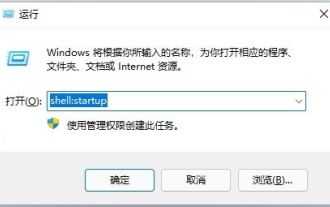 Wie stelle ich den Browser so ein, dass er beim Booten automatisch startet?
Jun 12, 2024 pm 07:58 PM
Wie stelle ich den Browser so ein, dass er beim Booten automatisch startet?
Jun 12, 2024 pm 07:58 PM
Wie stelle ich Win11 so ein, dass beim Booten automatisch der Browser geöffnet wird? Tatsächlich ist die Methode sehr einfach. Benutzer können die Shell: Startup direkt unter dem Ausführungsfenster öffnen und dann schnell den Startordner öffnen. Im Startordner können Sie einige Programme ablegen, die gestartet und ausgeführt werden müssen. Auf dieser Website wird den Benutzern sorgfältig erklärt, wie der Browser beim Einschalten von Win11 automatisch gestartet wird. So starten Sie den Browser beim Start von Win11 automatisch: 1. Drücken Sie die Tastenkombination [win+R], um das Ausführungsfenster zu öffnen, geben Sie dann [shell:startup] ein und drücken Sie zur Bestätigung die Eingabetaste. 2. Dadurch wird schnell der Startordner geöffnet. Einige Programme, die gestartet werden müssen, können im Startordner abgelegt werden. 3. Wir werden Edge beispielsweise auf dem Desktop platzieren
 So lesen Sie Excel-Daten in Pycharm
Apr 03, 2024 pm 08:42 PM
So lesen Sie Excel-Daten in Pycharm
Apr 03, 2024 pm 08:42 PM
Wie lese ich Excel-Daten mit PyCharm? Die Schritte sind wie folgt: Installieren Sie die OpenpyXL-Bibliothek. Laden Sie die Excel-Arbeitsmappe.
 So wiederholen Sie eine Zeichenfolge in Python_Tutorial zum Wiederholen von Zeichenfolgen in Python
Apr 02, 2024 pm 03:58 PM
So wiederholen Sie eine Zeichenfolge in Python_Tutorial zum Wiederholen von Zeichenfolgen in Python
Apr 02, 2024 pm 03:58 PM
1. Öffnen Sie zuerst Pycharm und rufen Sie die Pycharm-Homepage auf. 2. Erstellen Sie dann ein neues Python-Skript, klicken Sie mit der rechten Maustaste – klicken Sie auf „Neu“ – klicken Sie auf „Pythondatei“. 3. Geben Sie eine Zeichenfolge ein, Code: s="-". 4. Dann müssen Sie die Symbole in der Zeichenfolge 20 Mal wiederholen, Code: s1=s*20 5. Geben Sie den Druckausgabecode ein, Code: print(s1). 6. Führen Sie abschließend das Skript aus und Sie sehen unten unseren Rückgabewert: - 20 Mal wiederholt.
 Flask-Installations- und Konfigurations-Tutorial: ein Tool zum einfachen Erstellen von Python-Webanwendungen
Feb 20, 2024 pm 11:12 PM
Flask-Installations- und Konfigurations-Tutorial: ein Tool zum einfachen Erstellen von Python-Webanwendungen
Feb 20, 2024 pm 11:12 PM
Tutorial zur Installation und Konfiguration von Flask: Ein Tool zum einfachen Erstellen von Python-Webanwendungen. Es sind spezifische Codebeispiele erforderlich. Einführung: Mit der zunehmenden Beliebtheit von Python ist die Webentwicklung zu einer der notwendigen Fähigkeiten für Python-Programmierer geworden. Um eine Webentwicklung in Python durchzuführen, müssen wir ein geeignetes Webframework auswählen. Unter den vielen Python-Web-Frameworks ist Flask ein einfaches, benutzerfreundliches und flexibles Framework, das von Entwicklern bevorzugt wird. In diesem Artikel wird die Installation des Flask-Frameworks vorgestellt.
 Welche Tools zur Abfrage von Website-Subdomains gibt es?
Mar 07, 2024 am 09:49 AM
Welche Tools zur Abfrage von Website-Subdomains gibt es?
Mar 07, 2024 am 09:49 AM
Zu den Tools zur Abfrage von Website-Subdomains gehören: 1. Whois Lookup: kann die Registrierungsinformationen eines Domainnamens, einschließlich Subdomainnamen, abfragen. 2. Sublist3r: kann den Subdomainnamen eines Domainnamens mithilfe von Suchmaschinen und anderen Tools automatisch scannen . DNSdumpster: Kann Informationen wie den Subdomainnamen, die IP-Adresse und den DNS-Eintrag des Domainnamens abfragen. 4. Fierce: Sie können die Subdomainnameninformationen des Domainnamens über den DNS-Server abfragen: 5. Nmap; ng; 7. Google Hacking.




